先日、Appleに修理にだしたiMac 27(2013)が、ピカピカになって戻ってまいりました。
21日午後に引き取りに来てもらって、24日の午前中には到着していたので、ものすごく早いですね。
修理報告書を見ると、特にハードウェアのトラブルはありませんでしたが、OSは初期化された状態で戻ってきました。
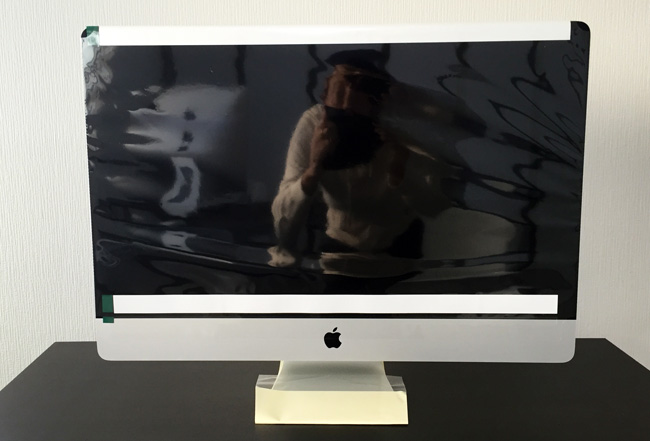
今回TimeMachineで復元しようとしたら、復元できないトラブルが発生しました。
復旧領域を再構築したところ、うまくいきましたので、TimeMachineで復元できないトラブルが起きた際、具体的にどうすればいいのかについてお伝えします。
TimeMachineから復元する
初期化してから修理に出したので、OSXの再セットアップが必要です。
今回はクリーンインストールではなく、TimeMachineから復元を試みます。
復元できず
2時間位かかりましたが、復元できませんでした。
TimeMachineは、復元できないことが結構あるのですが、そんなときはだいたい途中でエラーが出ます。
今回は復元が終了して、リカバリ完了後に再起動するまでは正常。再起動後にMachintosh HDがマウントできずに、ユーティリティーに戻ってしまいます。エラーは何も出ないのですが、起動するMachintosh HDが出てこないので先に進めません。
いろいろと試してみましたがダメでした。
- ディスクユーティリティーで、ディスクのアクセス権を検証、修復をするもダメ
- 前回、直近のTimeMachineから復元したので、もう1個前のTimeMachineで復元をトライするがダメ(復元に更に2時間かかった)
- ディスクユーティリティーをディスクの使用状況を見ると、データは戻ってるようです。が、Machintosh HDがマウントできないのでOSが立ち上がらない。
- Machintosh HDがマウントできない時のエラーメッセージとして、起動後に「進入禁止マーク」が出てくることがありますが、それも表示がない。ユーティリティーに直行してしまいます。
何か対処法はないかなと思って、前回対応してくれたAppleの上位サポートの方に電話しましたが、今回の症状も聞いたことがないとのこと。
原因は?
OSXの復旧領域が、OSX Mavericksだったことが原因でした。TimeMachineのバックアップはEl Capitanだったので。
復旧領域とTimeMachineバックアップのOSのバージョンが違うと、うまく復元できないのです。知らなかった・・
何でこんなことになったかというと、Appleで修理をした際、工場出荷状態に戻されたことが原因。OSX Mavericksの状態で返送されていたのです。
ディスクユーティリティーで、「ディスクのアクセス権を検証、修復」をした時に気づくべきでした。この機能は、OSX Mavericksの機能なんですよね。El Capitanでは「First Aid」へ名称変更したので。復元中に表示されるアイコンもOSX MavericksとEl Capitanで微妙に違うのですが、気づきませんでした。
左がOSX Mavericks、右がEl Capitan
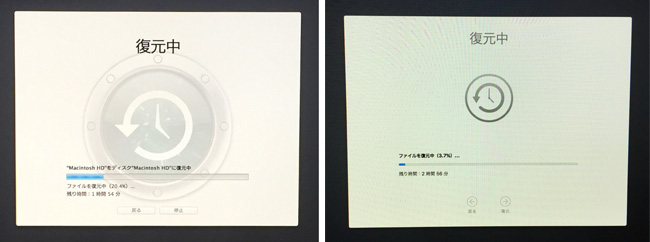
TimeMachineで復元されないOSXの復旧領域
そもそも、OSXの復旧領域は、OSX MavericksとEl Capitanで異なるということを意識したことはなかったです。
今のMacはリカバリディスクは付属しませんよね?リカバリする場合、復旧領域から起動してOSXをインストールするのですが、復旧領域もOS同様にバージョンがあるのです。
今回、TimeMachineで復元しても、OSXの復旧領域は、復元されないということがわかりました。OSX Mavericksのままでしたからね。
OSXの復旧領域のバージョンに気をつけよう
TimeMachineで復元するには、OSXの復旧領域のバージョンが同じでないとダメだということが分かりました。
Appleの上位サポートの方も知らなかったようです。
OSXの復旧領域を再構築
手順を説明します。
僕のiMac 27(2013)は、修理完了後にOSX Mavericksの復旧領域に戻ってしまったので、まずはEl Capitanへ上書きインストールします。上書きインストールすれば、復旧領域はEl Capitanになります。その後、TimeMachineで復元すればいいのではという仮説を立てました。
- Mavericksに新規インストール
- El Capitanへアップデート(復旧領域がEl Capitanになるのがポイント)
- TimeMachineで復元
この手順で問題なく復元できました。
復旧領域がない場合は?
ハードディスクをSSDへ交換した場合、復旧領域はありませんよね?
どうすればいいのか?TimeMachineで復元しても、復元領域は復元されませんからね。
まずは交換前のハードディスクで、El Capitanまでアップデートします。そしてTimeMachineでバックアップを取ります。
OS X Snow Leopard、OSX Lionの場合
Snow Leopardは2009年8月28日のリリース、Lionは2011年7月20日のリリースです。
この時期に発売されたMacなら、Snow Leopard やLion新規インストールして、El CapitanへアップデートすればOK。復旧領域も最新のものになるしね。
その後、TimeMachineから復元します。
Lionも、まだ売ってるようです。
わざわざ買うのはもったいないという方は、下に記載の Mountain Lion以降のやり方でできます。
Mountain Lion以降
それ以降のOSだと、手続きはかなり面倒です。
- 交換したSSDにTimeMachineでデータを復元
- その後、もう一度TimeMachineでバックアップ。
- OS X 復元ディスクアシスタントで、USBメモリに復旧領域を作成。
- USBメモリから起動します。
- El Capitanを上書きインストール。これで、復旧領域がEl Capitanへ構築されます。
- TimeMachineでデータを復元
さいごに
TimeMachineで復元できないトラブルが起きた際、具体的にどうすればいいのかについてお伝えしました。
復旧領域を再構築したところ、うまくいきますので、参考にしていただければと思います。
※この記事を読んでいる方は、こちらの記事も参考にしています。

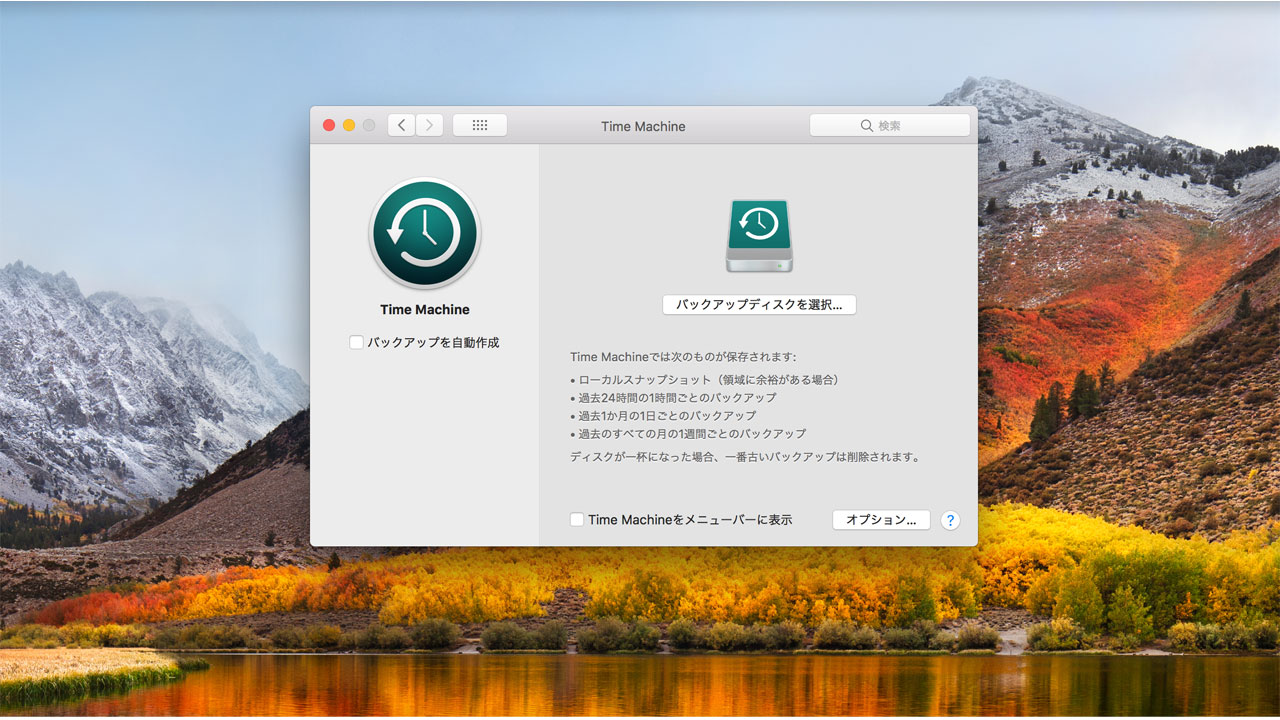
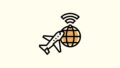









ナレッジ